谷歌浏览器怎么导入书签?谷歌浏览器书签的导入方法。
时间:2017-07-04 来源:互联网 浏览量:
今天给大家带来谷歌浏览器怎么导入书签?谷歌浏览器书签的导入方法。,让您轻松解决问题。
当我们买了新电脑后,我们常常希望把之前保存的书签也导入到新的电脑中,那么我们该怎么操作呢?下面介绍谷歌浏览器的操作方法。具体方法如下:
1在要导出的谷歌浏览器上方标题栏点击“书签”,选择“书签管理器”
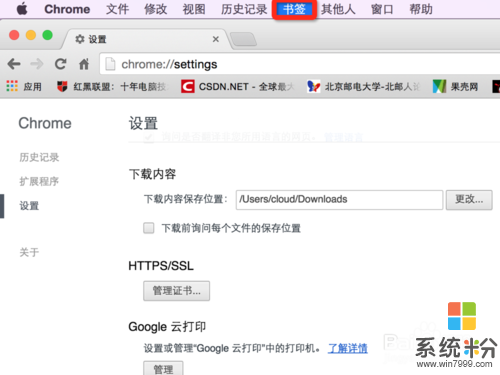
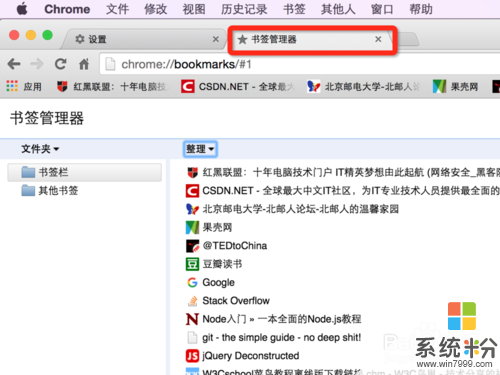 2
2左面选择要导出的收藏夹
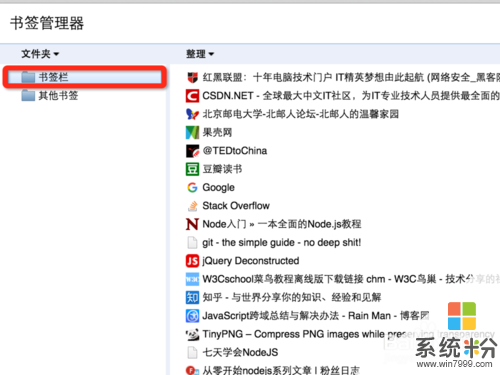 3
3点击上方的整理,选择“将书签导出到HTML文件”
 4
4将导出的文件存放到新的电脑上
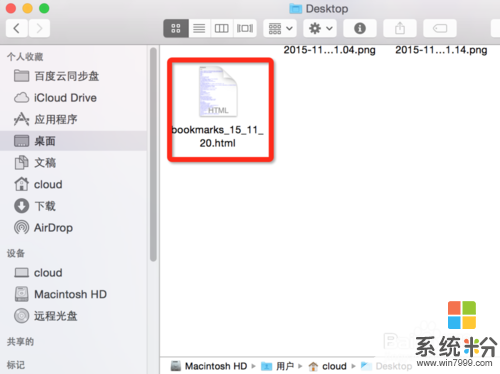 5
5选择上方菜单栏,chrome-导入书签和设置
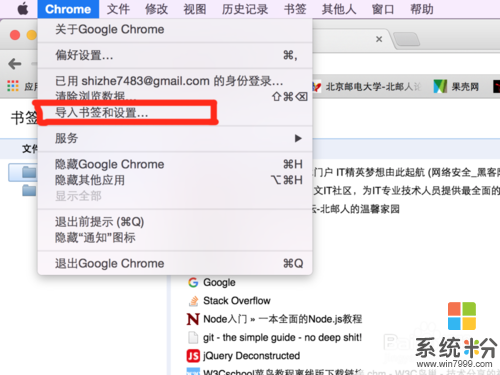 6
6来源选择“以前导出的书签(html文件)”
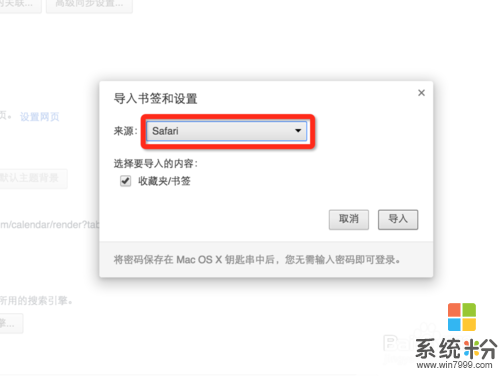
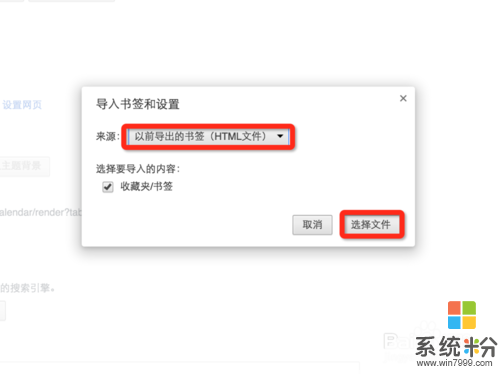 7
7选择之前保存好的html文件
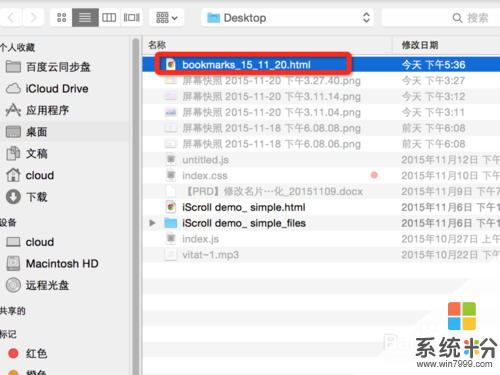 8
8看看是不是已经把书签导进来了呢!
以上就是谷歌浏览器怎么导入书签?谷歌浏览器书签的导入方法。教程,希望本文中能帮您解决问题。
我要分享:
相关教程
- ·把电脑的浏览器书签导入iphone的方法 如何把电脑的浏览器书签导入iphone
- ·qq浏览器如何导入书签栏 QQ浏览器怎导入其他浏览器的收藏夹书签的方法
- ·谷歌浏览器清浏览记录的方法 谷歌浏览器如何清浏览记录
- ·谷歌浏览器国内如何登录 谷歌浏览器怎么登录谷歌账号
- ·谷歌浏览器设置屏蔽广告的步骤 谷歌浏览器怎么设置屏蔽广告
- ·谷歌浏览器总是页面崩溃怎么办 为什么谷歌浏览器页面崩溃
- ·戴尔笔记本怎么设置启动项 Dell电脑如何在Bios中设置启动项
- ·xls日期格式修改 Excel表格中日期格式修改教程
- ·苹果13电源键怎么设置关机 苹果13电源键关机步骤
- ·word表格内自动换行 Word文档表格单元格自动换行设置方法
电脑软件热门教程
- 1 怎样开启Windows8专业版自动备份功能 开启Windows8专业版自动备份功能的方法
- 2 如何更改电脑右下角系统时钟显示内容 更改电脑右下角系统时钟显示内容的方法
- 3 屏幕上有键盘的虚影怎么回事 如何解决显示器字体重影问题
- 4在电脑上怎样运行手机软件?在电脑上运行手机软件的方法有哪些?
- 5手机花屏如何解决 手机花屏的解决办法
- 6让搜索栏重新回到你的开始菜单
- 7windows搜索功能怎么使用?windows怎么准确查找文件和文件夹?
- 82g内存台式机如何添加内存 2g内存台式机怎样添加内存
- 9iPhone6内存垃圾清,苹果6如何清理缓存 iPhone6内存垃圾清,苹果6清理缓存的方法
- 10电脑接上电源开不了机怎么办 电脑开不了机怎么办
